この記事では、気軽に音声入力でTodoistにタスクを追加できるショートカットの作り方を説明します。
あとでやろうと思いついたことをメモするのを忘れて、そのままになってしまうことがよくあります。
特に散歩しているときに思いつくことが多く、立ち止まってタスクを登録するのは面倒に感じています。
iOSのTodoistの場合、Siri を使ってタスクを追加する機能があります。
しかし、この機能を利用する場合には、Siriのウェイクワードが必要です。
この記事で説明する仕組みでは、Phoneの背面を3回タップしタスクを音声入力するだけで、タスクをTodoistへ追加できるような仕組みを作ります。
タスク管理アプリにTodoistを使っていますが、ショートカットでタスクを追加できるアプリであれば、同じような仕組みを実現できます。
利用イメージ
- iPhoneの背面を3回タップします。
ショートカットが起動します。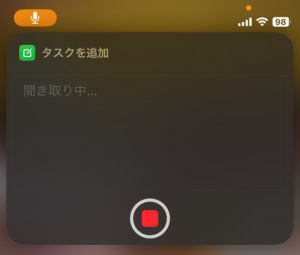
- 音声でタスクを入力します。
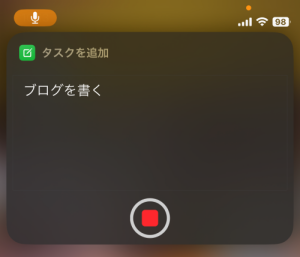 Todoistにタスクが追加されます。
Todoistにタスクが追加されます。
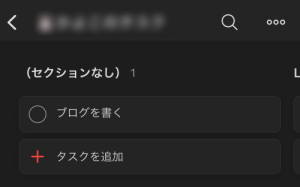
必要な環境
- iOS ショートカットアプリ
- iOS Todoist アプリ
STEP1:ショートカットを作成する
次のようなショートカットを作成します。
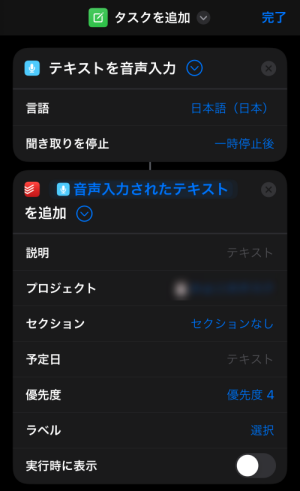
次のアクションをつなぎ合わせます。
テキストを音声入力
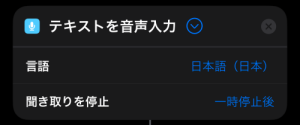
- 言語 - 任意の言語を選択
- 聞き取りを停止 - 一時停止後
Todoist:タスクを作成する
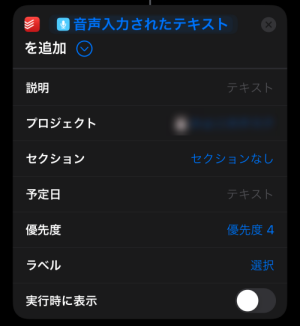
- タスク名 - 音声入力されたテキスト
- プロジェクト - タスクを追加するプロジェクト
STEP2:ショートカットの起動方法を設定する
iPhoneの背面タップ機能でショートカットを呼び出すように設定します。
- 「設定」アプリを開きます。
- 「アクセシビリティ」を選択し、「タッチ」を選択します。
- 「背面タップ」を選択します。
- 「トリプルタップ」を選択し、「ショートカット」セクションで先ほど追加したショートカット名を選択します。
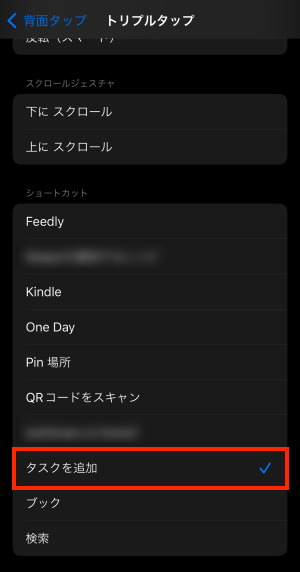
所感
この仕組みによって、思いついたタスクをすぐに登録できるようになりました。
散歩中でも、iPhoneを口元に近づけて入力すれば、人目もそれほど気になりません。
今回は背面タップで起動するように設定していますが、ウィジェットに作成したショートカットを配置すれば、ウィジェットからも起動できます。